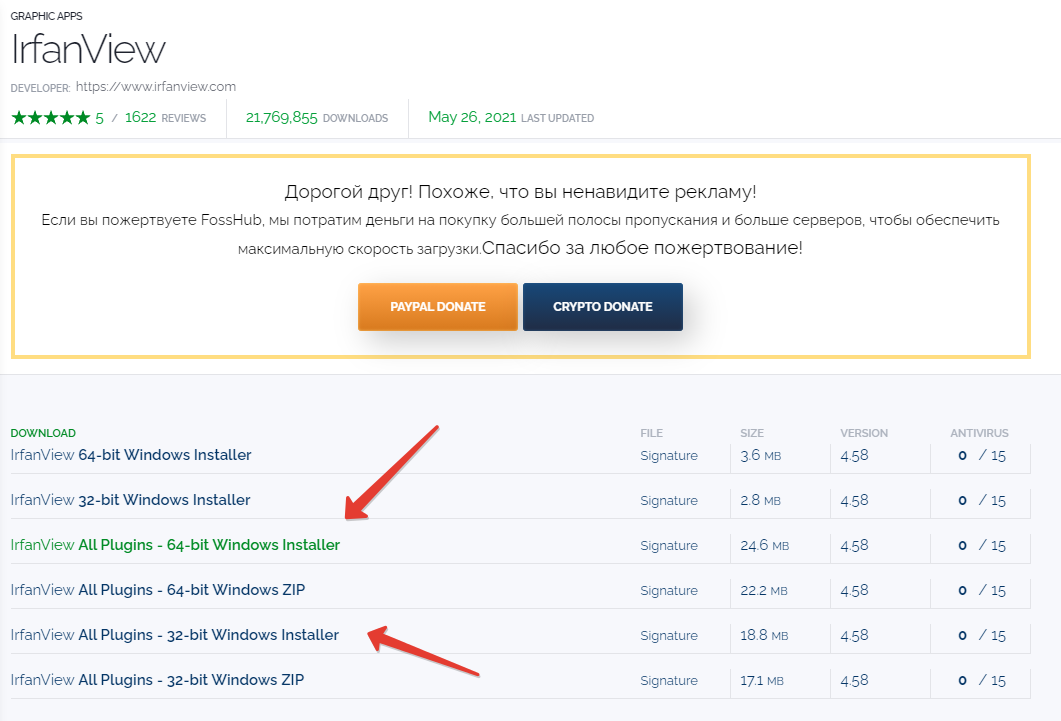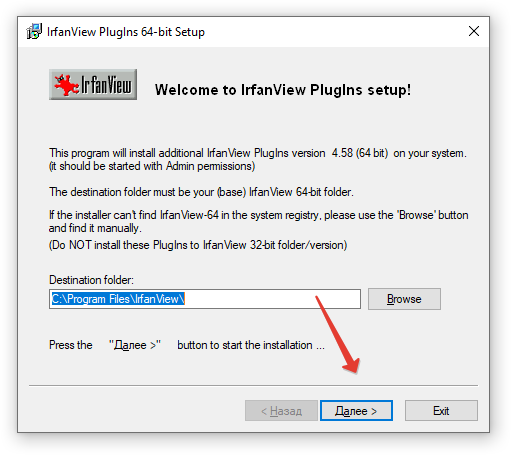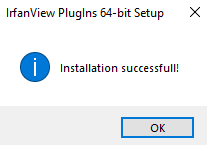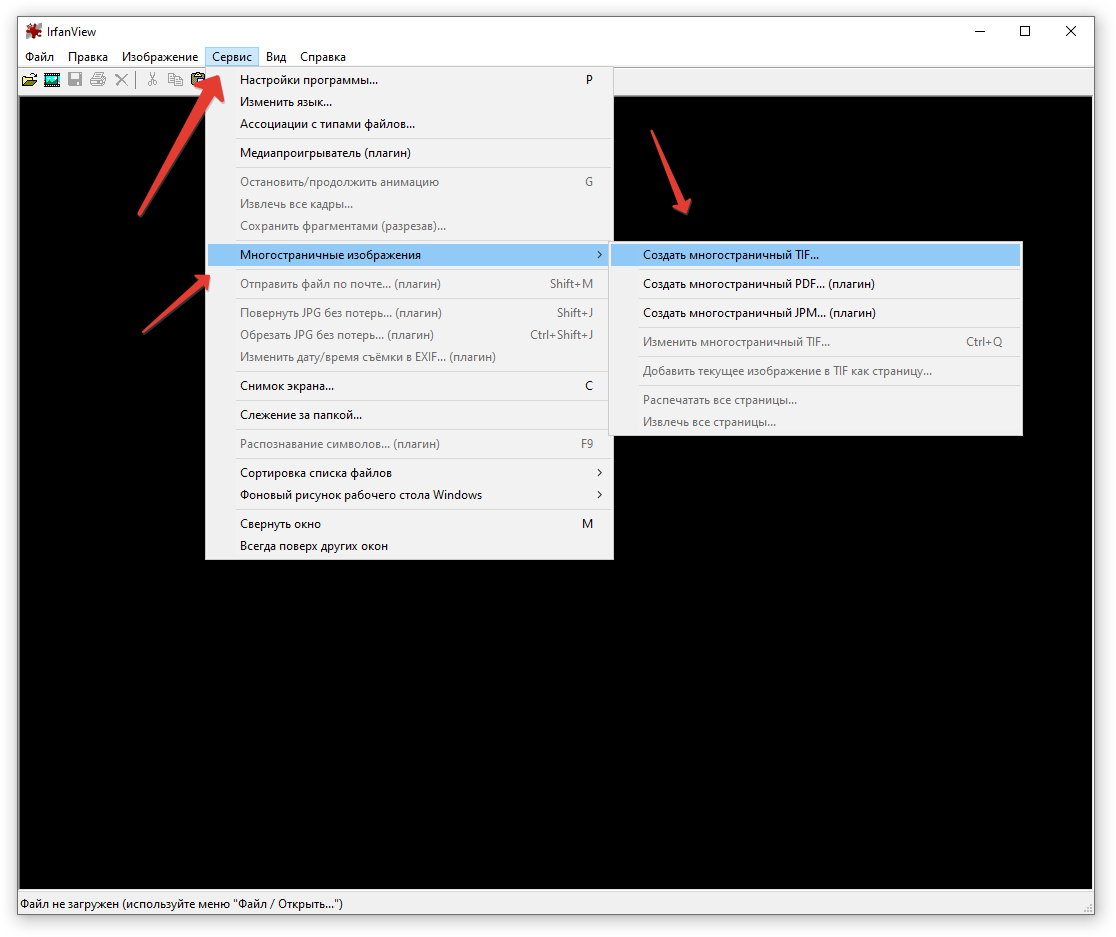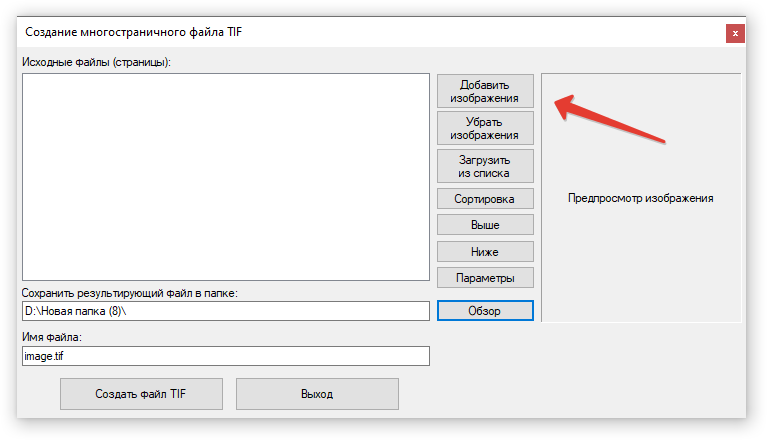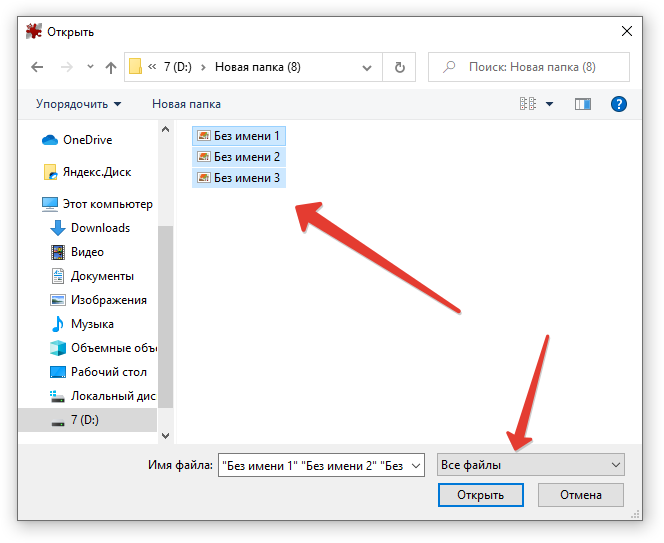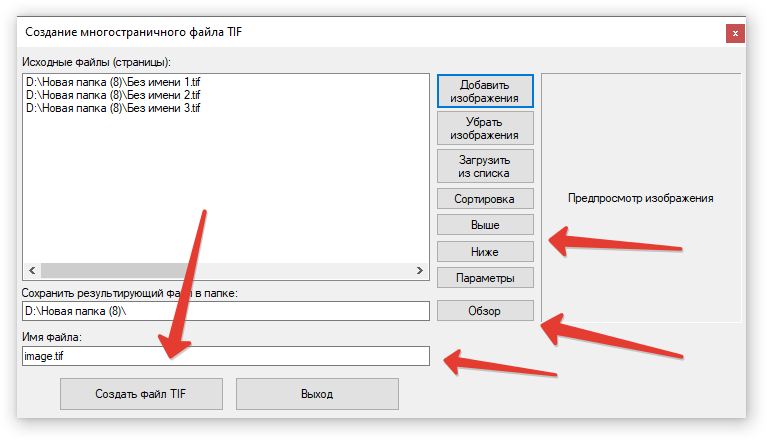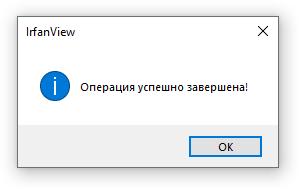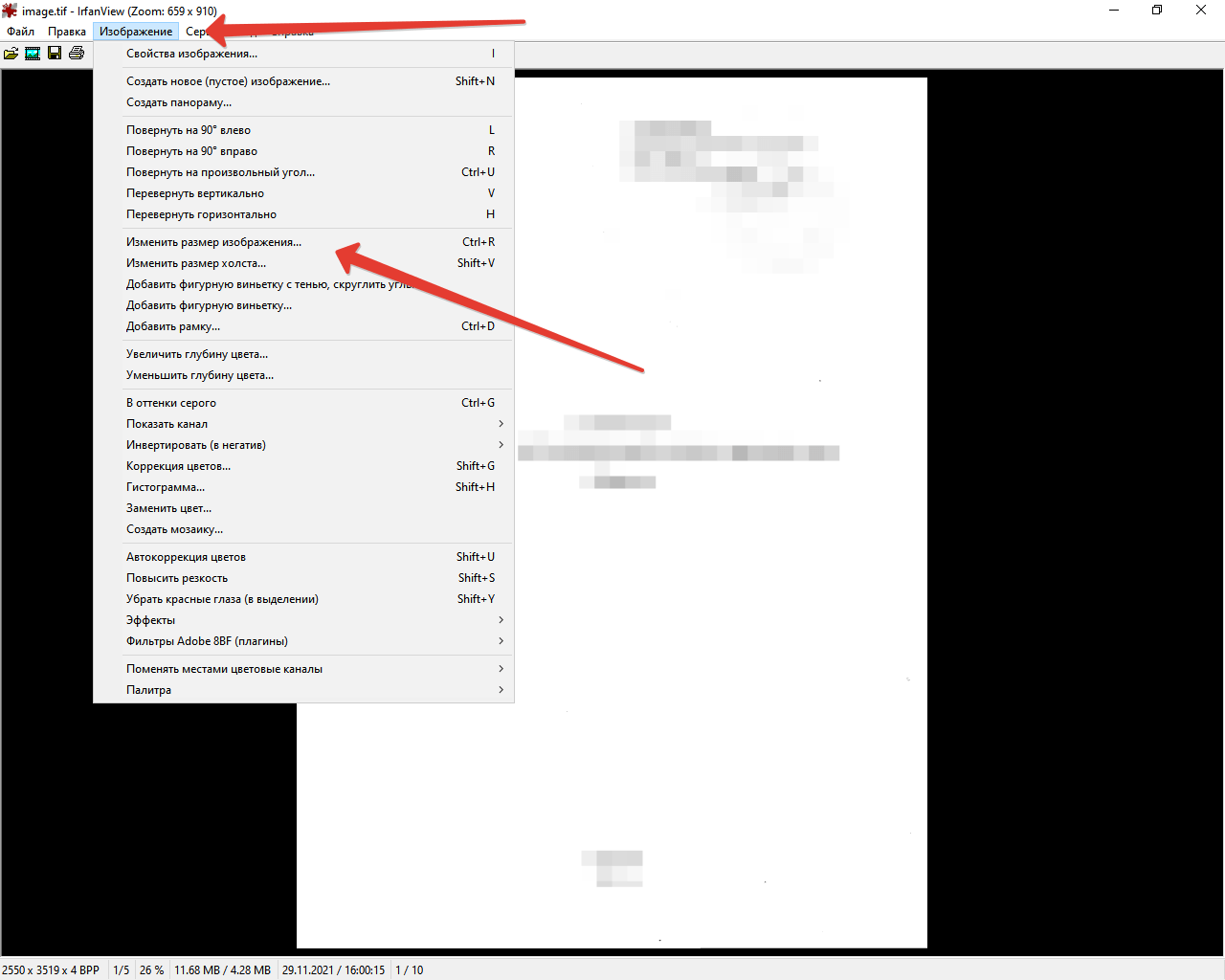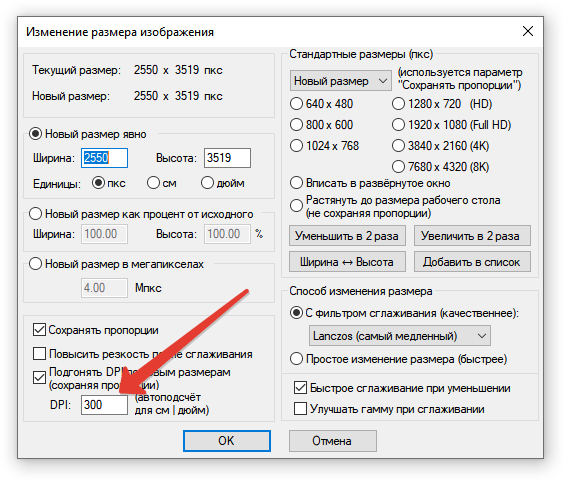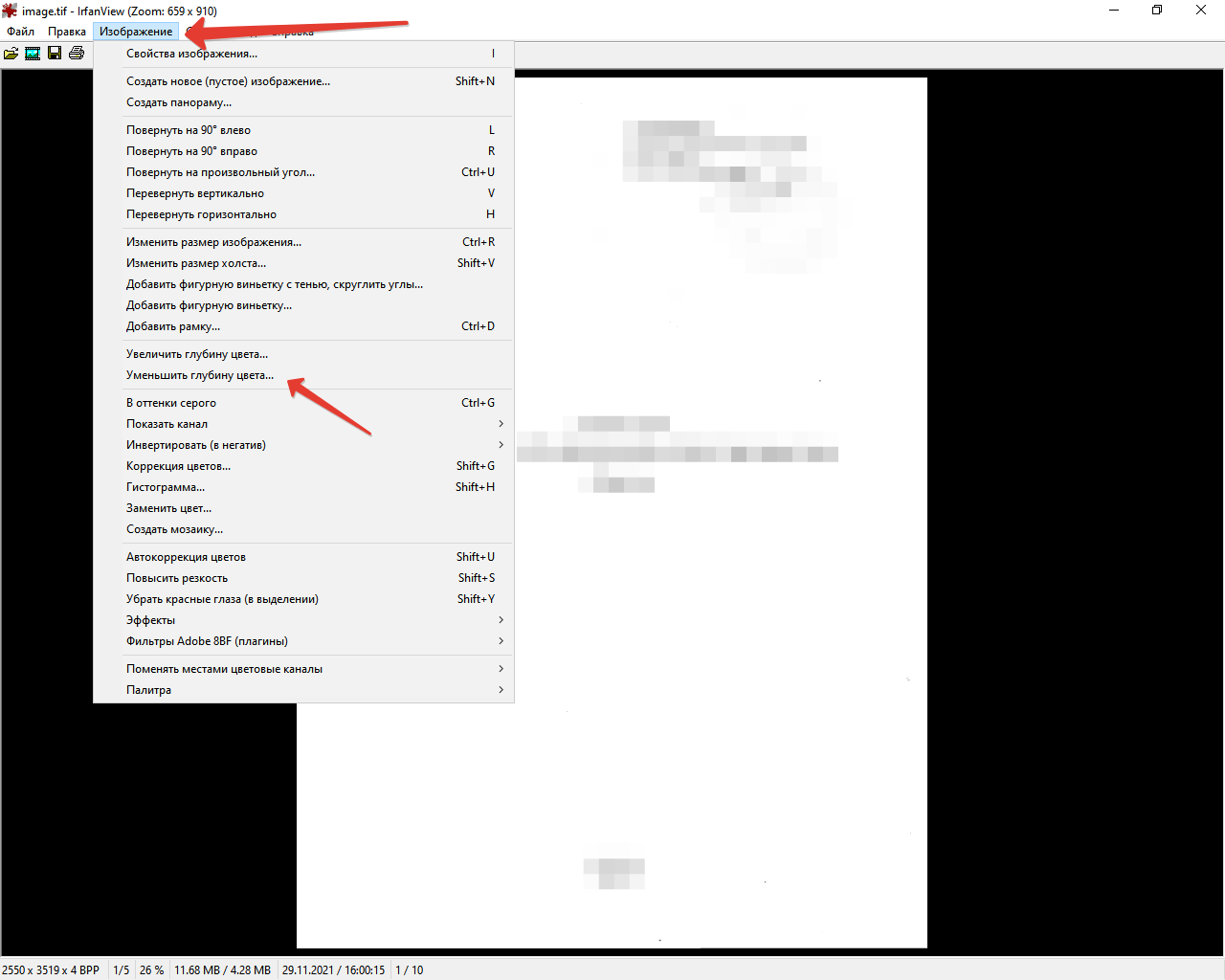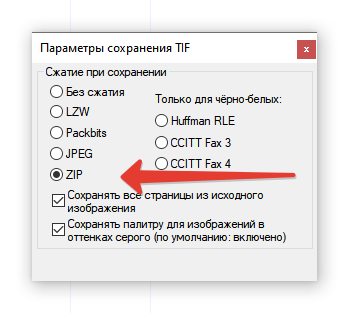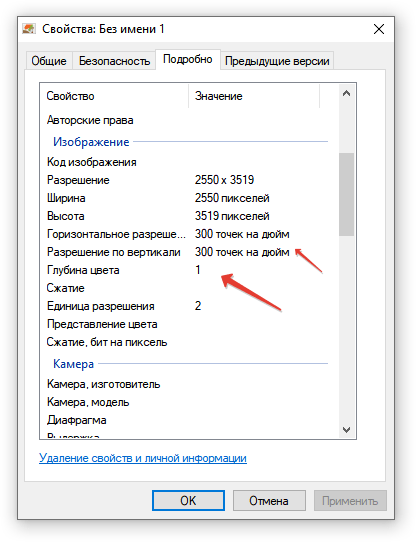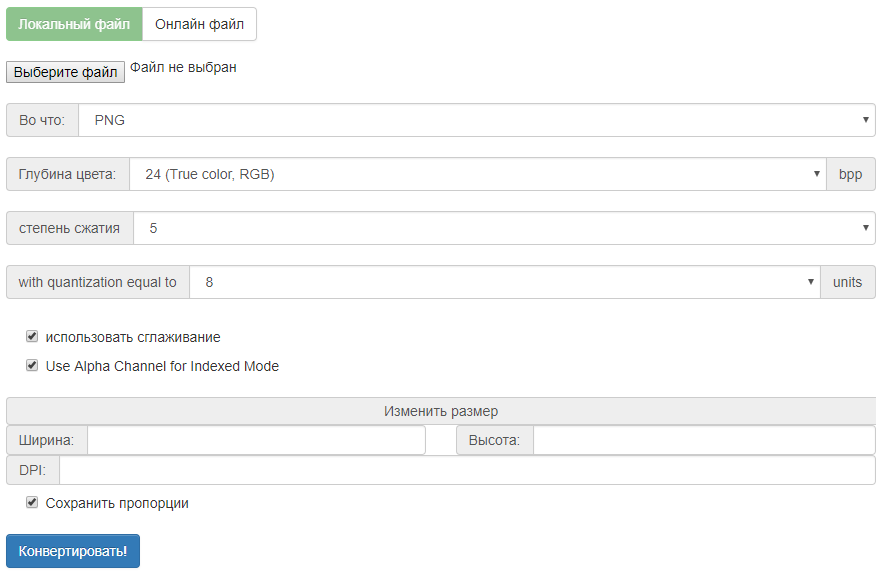Как известно, хозяйствующие субъекты обязаны регулярно предоставлять различные формы отчётности для федеральной налоговой службы (ФНС). Такая отчётность обычно делиться на годовую, квартальную и месячную, и включает различные варианты отчётов. Законодательство регламентирует формы подачи таких отчётов, и одним из требований является предоставление документации в графическом формате TIFF. Но что же делать, если наша документация находится в формате jpg, jpeg или pdf? В этом случае мы рекомендуем использовать конвертер онлайн, позволяющий нам получить изображение TIFF 300 DPI для отправки в налоговую службу. Ниже перечислим такие конвертеры, а также расскажем, как с ними работать.
- Особенности требований налогового законодательства
- Online-converting.ru – быстрая конвертация в TIFF 300 DPI
- Image.online-convert.com – создание документов для налоговой
- Сoolutils.com/ru – онлайн-конвертер из PDF в TIFF
- Заключение
Особенности требований налогового законодательства
Федеральной Налоговой Службой (ФНС) установлены довольно жёсткие требования к формату предоставляемых субъектом хозяйствования графических данных. В Приказе ФНС №№ ММВ-7-6/535@ от 09.11.2010 указано, что:
Разумеется, предоставляемые в отчётности графических документы далеко не всегда соответствуют указанным требованиям. Потому если у вас имеются электронные документы, не соответствующие приведённым нормам, то для этого понадобится использовать специальные сервисы-конвертеры, позволяющие преобразовать документы в tiff-файл нужного нам формата.
Давайте рассмотрим, какой online-конвертер формата TIFF (300 DPI) для налоговых документов нам доступен.
Читайте также: как сжать tiff-онлайн.
Online-converting.ru – быстрая конвертация в TIFF 300 DPI
Сайт online-converting.ru является популярным отечественным сетевым конвертером.
| Преимущества сервиса: | Пояснение: |
|---|---|
| Поддержка разных форматов. | Позволяет конвертировать имеющиеся у нас файлы в различные форматы. Поддерживается конвертация аудио и видео, документов и изображений, векторной графики и архивов. |
| Распознает русский язык. | Сервис имеет русскоязычный интерфейс, простой и удобный функционал. |
Более того, создатели сервиса создали специальную форму для налоговой, позволяющую создать многостраничный «тифф» в 300 dpi. Это очень удобно, и избавит пользователя от осуществления лишних настроек сервиса.
Выполните следующее:
- Перейдите на https://online-converting.ru/merge-tiff/;
- Нажмите на кнопку «Добавить изображения или PDF». Загруженные на сервис изображения отобразятся в самом низу страницы;
Нажмите на указанную кнопку для добавления изображений на сайт - Для объединения ваших файлов в один формат нажмите на кнопку «Объединить» для получения многостраничного tiff-файла;
- Полученный результат вы сможете скачать, кликнув на соответствующую ссылку;
Кликните на ссылку для сохранения результата - При необходимости переименуйте файл, подобрав имя более удобное для восприятия.
Конвертер image.online-convert.com позволит выполнить преобразование в tif-файл с разрешением 300 dpi. При этом объединить имеющиеся у вас изображения в один общий тифф-файл этот инструмент не сможет.
Порядок действий:
- Откройте image.online-convert.com;
- Нажмите на кнопку «Выберите файлы» и загрузите нужные изображения на ресурс для их конвертации для налоговой;
Нажмите на «Выберите файлы» для загрузки файлов на ресурс - При необходимости в настройках ниже укажите «Монохромное», и в опции «Точек на дюйм» укажите 300;
Установите указанные настройки - Для запуска процедуры конвертации нажмите на «Начать конвертирование»;
- Полученный результат скачайте на ПК. Возможна как сепаратная загрузка отдельных файлов, так и загрузка всех файлов в zip-архиве.
Вы можете скачать результат как отдельно, так и в архиве
Третий конвертер tiff онлайн, о котором мы хотим рассказать – это coolutils.com. Это универсальный сетевой конвертер, который поддерживает конвертацию различных форматов, включая и необходимый нам «тифф», в который мы можем конвертировать из pdf.
При работе с данным ресурсом будет необходимо активировать флеш для допуска к кнопке «BROWSE» (Обзор).
Порядок действий:
- Запустите сайт coolutils.com;
- Нажмите на кнопку «Browse» для загрузки файла на ресурс для конвертации;
Нажмите на кнопку «Browse» для загрузки файлов - Нажмите внизу на «Скачать конвертированный файл» для загрузки полученного tiff-файла на ПК.
Нажмите на «Скачать конвертированный файл»
Это полезно знать: как сделать многостраничный tiff-онлайн.
Заключение
Выше мы рассмотрели несколько конвертеров онлайн, позволяющих преобразовать изображение в формат TIFF 300 DPI, который можно использовать для отправки отчётности в налоговую. Из указанного перечня выделим сайт online-converting.ru, имеющий специальную форму для получения необходимых нам tiff-файлов. Это существенно облегчит и убыстрит процесс конвертации изображений, и позволит получить конгруэнтные файлы для отправки в ФНС.
Не забывайте, пользуясь сервисами по объединению файлов, вы загружаете их в интернет. А в файлах может содержаться конфиденциальная информация. То что попало в интернет, останется в нем навсегда! Советую объединять файлы только на своем компьютере!
Установка дополнительных плагинов для конвертации tiff
Для того, что бы собрать объединить tiff файлы в один, в программу IrfanView необходимо установить плагин, для работы с многостраничными файлами. Скачать его можно с официального сайта по ссылке. Для простоты установки, из списка необходимо выбрать инсталлятор, согласно разрядности операционной системы IrfanView All Plugins — 64-bit Windows Installer или IrfanView All Plugins — 32-bit Windows Installer. Как узнать версию операционной системы, я писал в этой статье.
Установка плагина
Для того что бы установить плагин, необходимо запустить скачанный файл и нажать кнопку «Далее».
После чего программа будет установлена и выведется соответствующее сообщение.
Объединение tiff файлов в один
Запустите программу IrfanView, выберите «Сервис», затем «Многостраничные изображения» и «Создать многостраничный TIFF».
После чего откроется окно, где необходимо подобрать отсканированные tiff файлы для объединения в единый документ.
Выделите все файлы, которые требуется добавить, и нажмите «Открыть».
Кнопками «Выше» и «Ниже», отрегулируйте последовательность файлов, как вам это требуется в готовом документе. Нажмите кнопку «Обзор», для выбора места сохранения файлов (двойной клик на нужном диске и папке). Затем введите имя файла, которое вам необходимо и нажмите «Создать файл TIF».
Как произойдет объединение файлов, программа выдаст следующее сообщение:
Далее необходимо преобразовать документ в нужный формат для налоговой, с разрешением в 300dpi и глубиной цвета 1 бит/пкс. Для этого нам понадобится открыть только что созданный многостраничный документ и внести изменения. В программе нажимаем «Файл» — «Открыть» и выбираем объединенный документ из папки куда его сохраняли.
После открытия документа, в меняю выбираем «Изображение» — «Изменить размер изображения».
В открывшемся окне проверяем правильность DPI, оно обязательно должно быть 300 см/дюйм. Если у вас больше или меньше обязательно поправьте на 300 DPI.
Нажмите «ОК» и в меню снова перейдите в «Изображение» — «Уменьшить глубину цвета».
В открывшемся окне, выберите глубину цвета 2, соответствующей 1бит/пкс и нажмите «ОК». Теперь документ надо сохранить с внесенными изменениями. Для этого в меню выберите «Файл» — «Сохранить как», в открывшемся дополнительном окошке выберите метод сжатия «ZIP», для уменьшения размера файла и сохраните файл по нужному вам пути.
Что бы точно убедиться, что вы все сделали правильно, перейдите к вашему сохраненному документу, нажмите на нем правой кнопкой мыши и в открывшемся меню, выберите «Свойства» и перейдите к вкладке «Подробно». Там должно быть указано горизонтальное/вертикальное разрешение 300 точек на дюйм, а так же глубина цвета единица.
На этом создание многостраничного tiff документа для налоговой, завершено. Надеюсь статья была полезна!
Или перетащите файлы в эту область
До 50-ти файлов за раз
Начать конвертацию после загрузки
Я даю согласие на сбор, хранение и обработку моих данных из этой формы в соответствии с Политикой конфиденциальности и Условиями использования.
Новый DPI:
72
150
200
300
400
600
Другой
Что я могу сделать с этим сервисом?
Вы можете изменить DPI ваших изображений двумя способами: просто изменить величину в файле или изменить размер изображения под указанное вами DPI.
Какие форматы изображений я могу загрузить, чтобы изменить DPI?
В настоящее время поддерживаются изображения в форматах JPG, PNG, TIF, BMP и ICO.
Что мне делать если у меня другой формат изображения?
Мы рекомендуем вам использовать наш конвертер изображений и при конвертации сразу указать требуемый DPI.
Что значит «изменить размер изображения»
Конвертер DPI имеет опцию «изменить размер изображения», при установке этой опции ваше изображение поменяет размер в соответствии с указанным в нем DPI.
Например, у вас было изображение 300DPI и 4*6 дюймов (примерно 10*15см или 1200*1800 пикселей).
При установке в 72DPI размер изображения в сантиметрах не изменится, но изменится размер в пикселях (станет 288*432 пикселей).
Что такое DPI
Когда вы начинаете заниматься цифровой обработкой своих фотографий, одним из первых терминов, с которым вы столкнетесь — это DPI. Сокращение DPI обозначает «количество точек на дюйм», и связано с качеством вашей фотографии. В общем случае, чем выше DPI у изображения, тем выше его качество. Это связано с тем, что разрешение изображения выше, и поэтому изображение имеет больше деталей. Но за высокое качество приходится платить.
Существует множество случаев, когда высокое качество изображения не является необходимым. Например, для изображений в Интернете, обычно используется 72 DPI. Это очень мало, но для Web-страниц это приемлемо, так как, хотя изображения и далеки от совершенства, они имеют небольшой размер, и быстрее загружаются. Для изображений в Windows применяется 96 DPI. Это уже чуть лучше, но все равно не идет ни в какое сравнение с разрешением, используемым для печати изображений.
При печати изображений используются различные разрешения. Хорошие результаты для печати дает 300 DPI, но лучше применять 600 DPI. Показатель DPI для выводимого на печать изображения, в основном, зависит от принтера (или плоттера), на котором оно печатается. Существуют принтеры и плоттеры с разрешением в 2400 DPI и более. Далее, выбираемое вами значение DPI сильно зависит от того, как вы намерены использовать изображение. Вы можете напечатать одно и то же изображение с различными DPI, и использовать их в различных случаях.
Изменить DPI изображения довольно просто, если вы переходите к меньшему значению DPI (например, когда вы преобразуете изображение с 300 DPI в изображение с 72 DPI). Фактически, такое преобразование DPI является наиболее частым. Например, если у вас имеется цифровая фотография, сделанная с помощью достаточно мощного фотоаппарата (5 мегапикселей или более), а вы хотите опубликовать ее в своем блоге, то вы должны сильно уменьшить либо DPI, либо размеры фотографии. Но при выводе на печать вы можете выводить ее без изменения DPI.
При выполнении изменении DPI важно помнить некоторые стандартные разрешения. Как уже упоминалось, 72 и 96 DPI используется для Web-страниц. Применение 150 DPI дает напечатанным изображениям неплохое качество, но если вы хотите получить хорошее качество изображения, то следует использовать 300 DPI (или даже 600). Иногда вам требуется перейти к более низкому DPI, поскольку все остальные параметры изображения (число мегабайт, и размеры в высоту и ширину) с уменьшением DPI также уменьшаются.
Можно также снизить DPI без изменения высоты и ширины изображения. Сохранение высоты и ширины изображения возможно только тогда, когда вы снижаете DPI. Фактически, то, что вы делаете, когда уменьшаете DPI изображения, сохраняя его первоначальные размеры и пропорции — это просто удаляете некоторые пиксели из изображения. Вы не изменяете самого изображения, а просто делаете его менее детальным.
Изменение DPI изображения выполняется при помощи соответствующего программного обеспечения. Например, наш сервис во многих случаях выполняет за вас всю работу автоматически, так что вам не придется беспокоиться о технических деталях.
Существуют программы, которые позволяют выбрать из фиксированного набора разрешений (например, 72 DPI, 300 DPI, и т.д.). Также существуют программы, которые позволяют пользователю самому ввести требуемое значение DPI. При использовании такой программы помните приведенные в данной статье рекомендации о стандартных значениях DPI,. И еще одно. Хотя вы можете раздельно изменять горизонтальные и вертикальные DPI, не следует делать этого без особой необходимости.
Содержание
- Разрешение документов для налоговой как настроить irfanview
- Главная
- 2018-02 Подготовка пакета электронных документов для электронной регистрации в налоговой
- Формат изображения BW что это такое
- Что это за формат BW для налоговой
- Налоговая служба предъявляет следующие требования для отсканированных изображений:
- Инструкция по конвертации изображений в BW
- Что делать дальше:
- Что сделать, чтобы отправить такой получившийся документ с форматом изображения BW:
- Перед отправкой файла BW обязательно убедитесь, что такие файлы соответствуют всем требованиям данного формата
- Видео-инструкция
Разрешение документов для налоговой как настроить irfanview
Налоговая принимает файлы только формат tiff, 300dpi, с глубиной цвета 1
ниже напоминалка как это сделать (нашел в интернете):
1) Скачиваем программу IrfanView (она в дальнейшем понадобится как графический редактор), скачиваем для неё русификатор.
2) Сканируем нужный документ в черно-белом формате, с разрешением 300 точек, можно в jpg. Именуем страницы одним названием, но с разными цифрами страниц: Устав 1, Устав 2, Устав 3.
3) Открываем программу IrfanView (в виде сумашедшего кота) — Сервис, Многостраничные изображения, Создать многостраничный TIF, Добавить изображения. Грузим изображения одного наименования, но с разными цифрами страниц: Устав 1, Устав 2, Устав 3. Проверяем куда программа грузит готовый TIF (по умолчанию: диск С, папка TEMP. И проверяем как она называет готовый файл. Все можно изменять — место загрузки и наименование. Жмем «Создать файл TIF».
4) Остаемся в программе IrfanView — Открыть файл (открываем только что созданный многостраничный TIF), Изображение, Уменьшить глубину цвета (ставим точку около цифры 2 (четвертая сверху), все остальное пусто, ОК), Сохранить как (задаем имя файла, выбираем тип файла TIF, справа сверху сразу вылезает маленькая табличка «Параметры сохранения TIF», там внимательно: выбираем тип сжатия при сохранении для черно-белых (я не разобралась, но вроде любой из трех вариантов Huffman, ССITT), и обязательно галочку «Сохранять все страницы исходного изображения»), Сохранить.
5) Перед отправкой проверяем файлы: нажимаем правой кнопкой мыши на файл изображения, Свойства, закладка Подробно (точек 300, глубина 1, единица разрешения 2).
Источник
Главная
2018-02 Подготовка пакета электронных документов для электронной регистрации в налоговой
Запускаем программу и выбираем вид заявителя сразу же на главной форме:
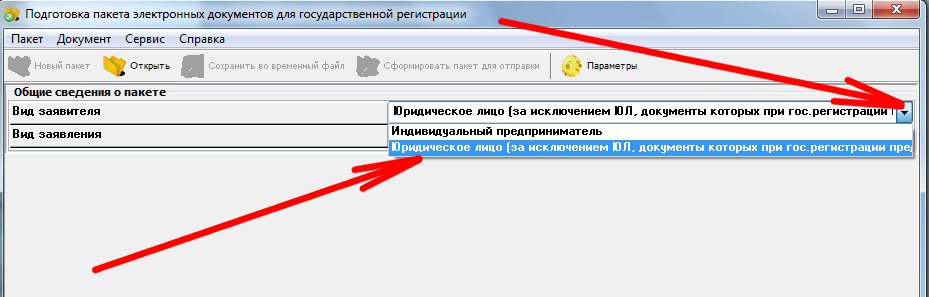
Заполняем все поля формы. А в нижней части через кнопку «Добавить«, добавляем файлы, которые необходимо передать в налоговую:
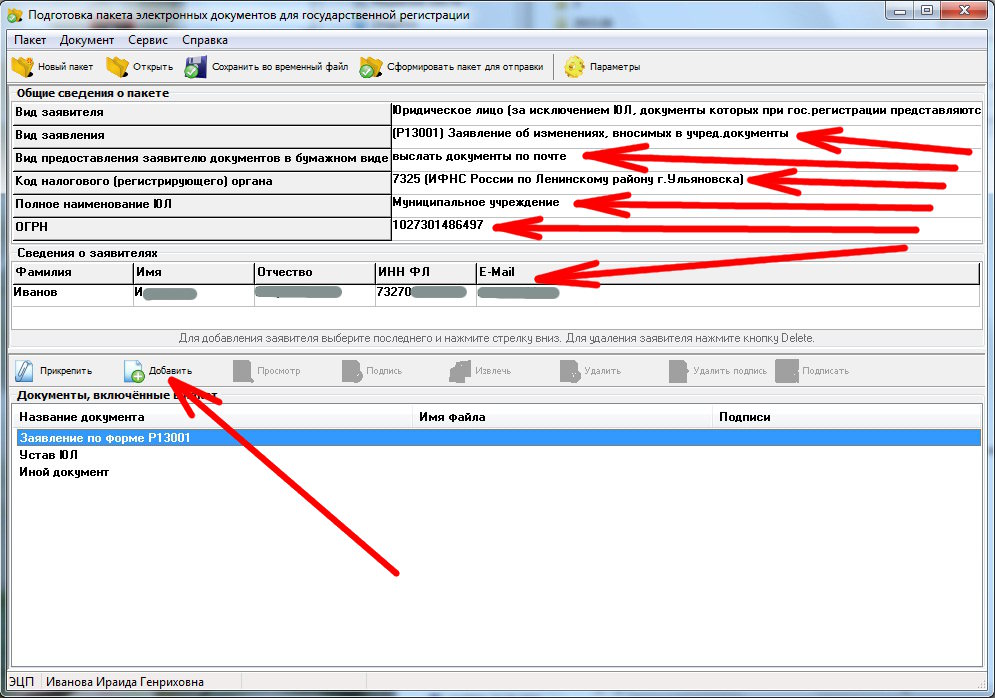
По кнопке «Добавить» появится следующая форма, в которой необходимо выбрать тип добавляемого файла:
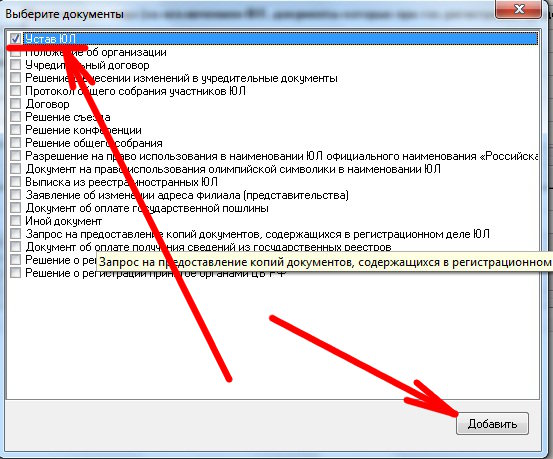
Если подходящего типа нет — указываете «Иной документ«:
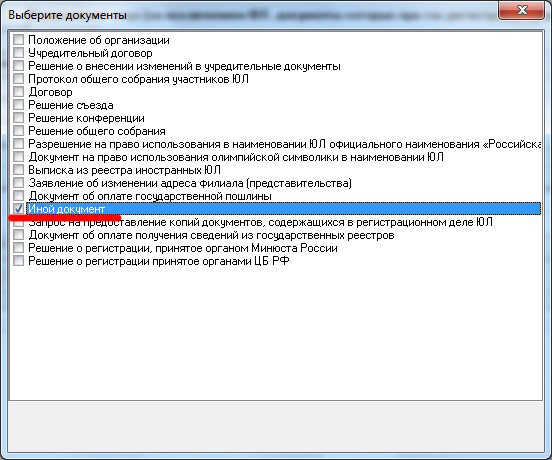
Чтобы указать какой файл соответствует указанному типу файла нажимаете кнопку «Прикрепить» — здесь указываете путь к нужному файлу. Для заявки по форме Р13001 допускаются файлы с расширениями pdf, tif, tiff. Для документов типа «Устав ЮЛ» и «Иной документ» принимаются файлы исключительно в формате tif или tiff.
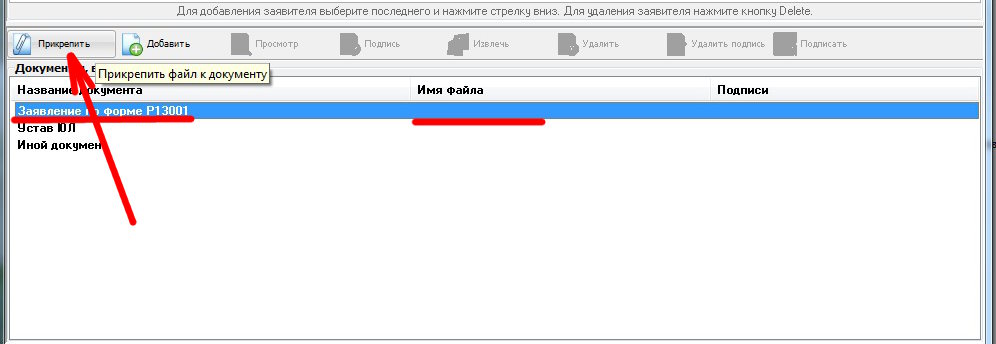
На следующих трёх картинках показаны ограничения, которые могут появиться при прикреплении файла:


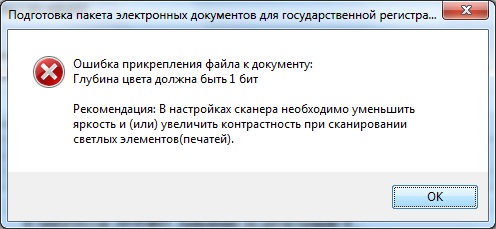
Если для передачи подготовили файлы в других форматах, то вы их можете преобразовать например на этом ресурсе: http://zamzar.com.
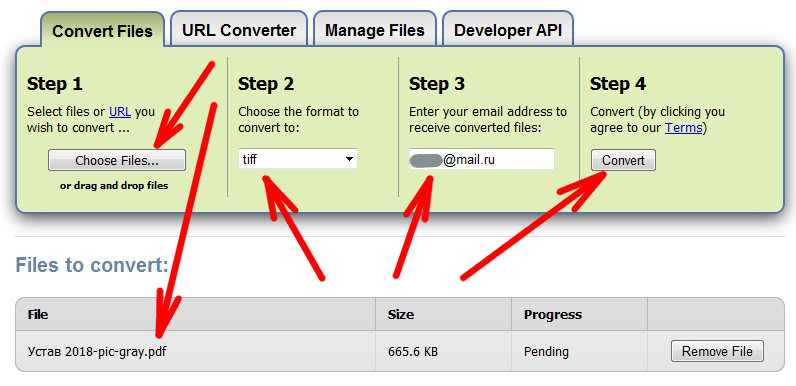
Но даже полученный tif-файл вероятно необходимо дополнительно преобразовать. Для этого рекомендую программу IrfanView. Для преобразования необходимо изменить изображение (даже для многостраничного tif-файла).
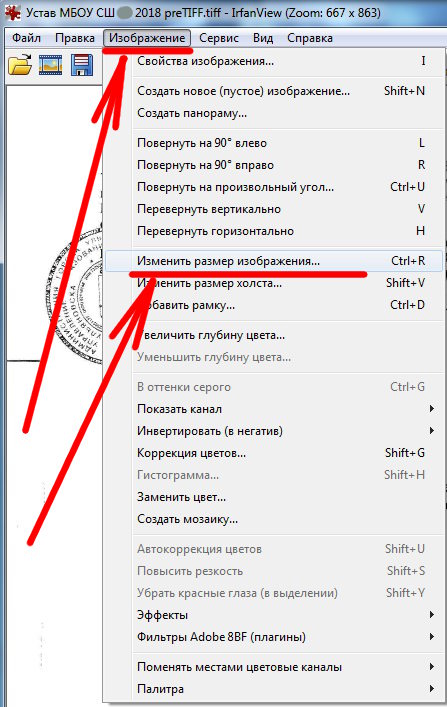
Указанные настройки помогли сделать файл таким, чтобы он подходил под указанные выше ограничения:
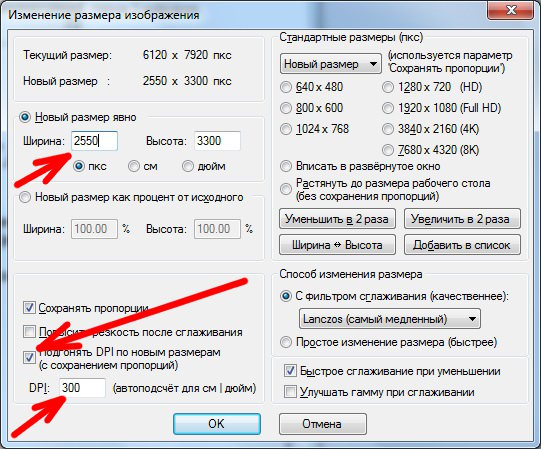
Для выставления глубины цвета в 1 бит — нужно зайти в меню «Изображение» и выбрать пункт «Уменьшить глубину цвета. «:
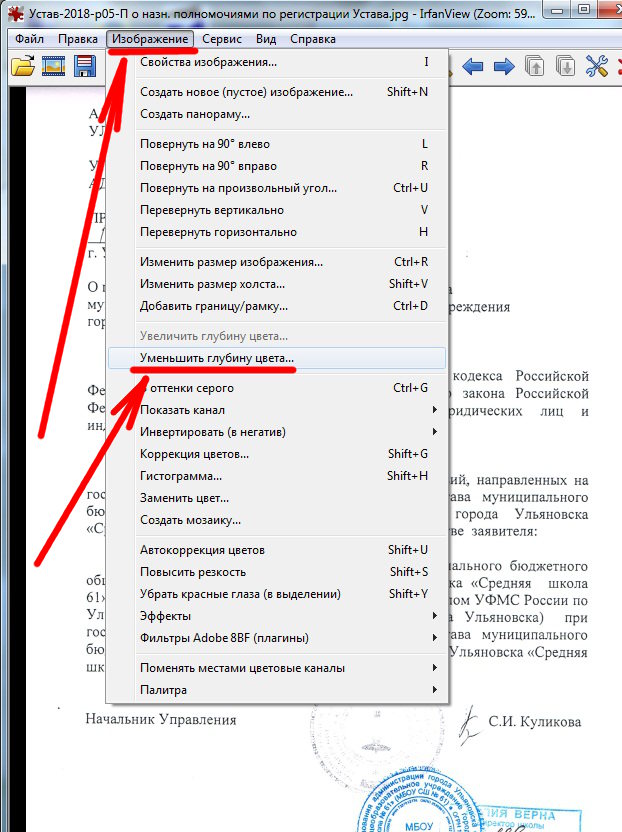
Далее для выставления глубины цвета в 1 бит — нужно изменить (уменьшить) глубину цвета как на картинке:

Далее необходимо сохранить изображение — выбираем меню: «Файл — > Сохранить как. «:
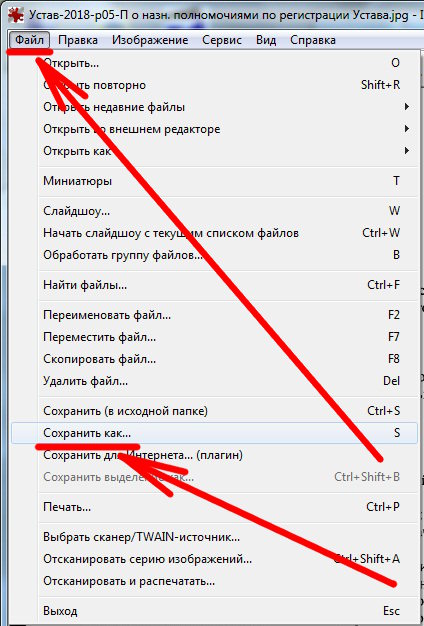
Выбираем тип файла TIF и в дополнительном окне указываем, файл нужно сжать — ZIP сжимает лучше чем LZW. Сжатие для чёрно-белых файлов (в правой части) не проверял — возможно ещё больше ужимают файл:
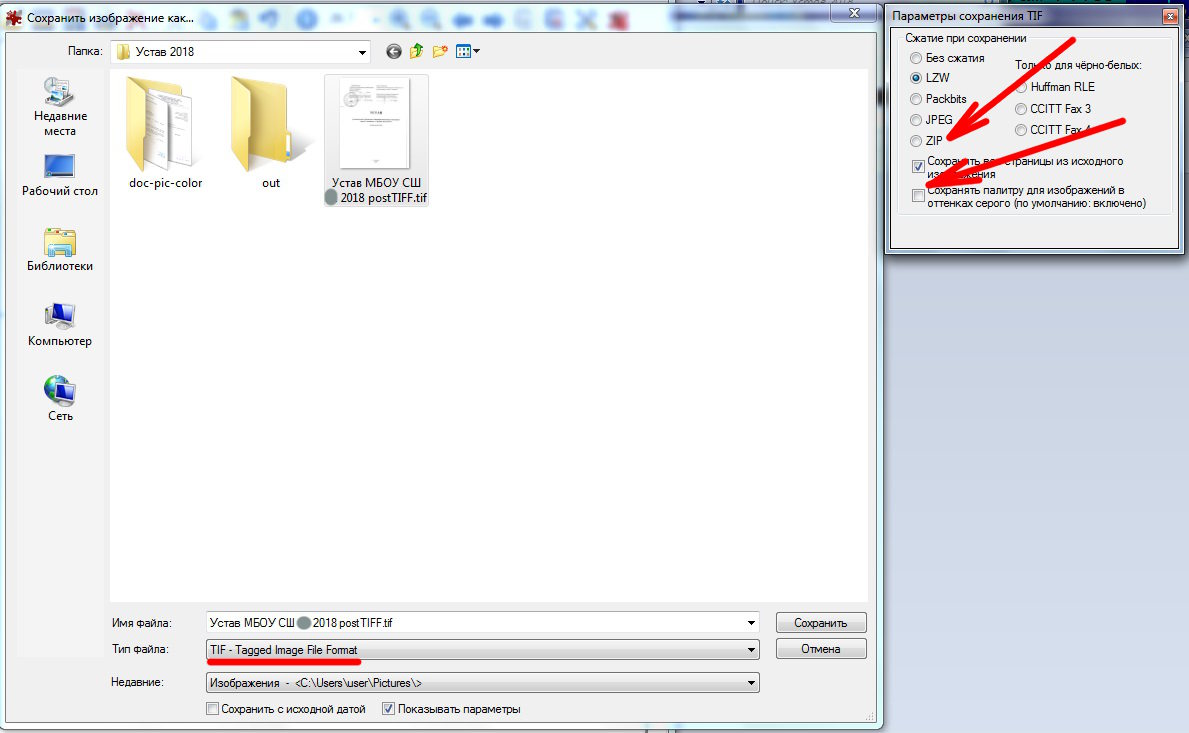
Прикрепляем файлы в назначенные документы, чтобы указанному документу соответствовал свой файл:
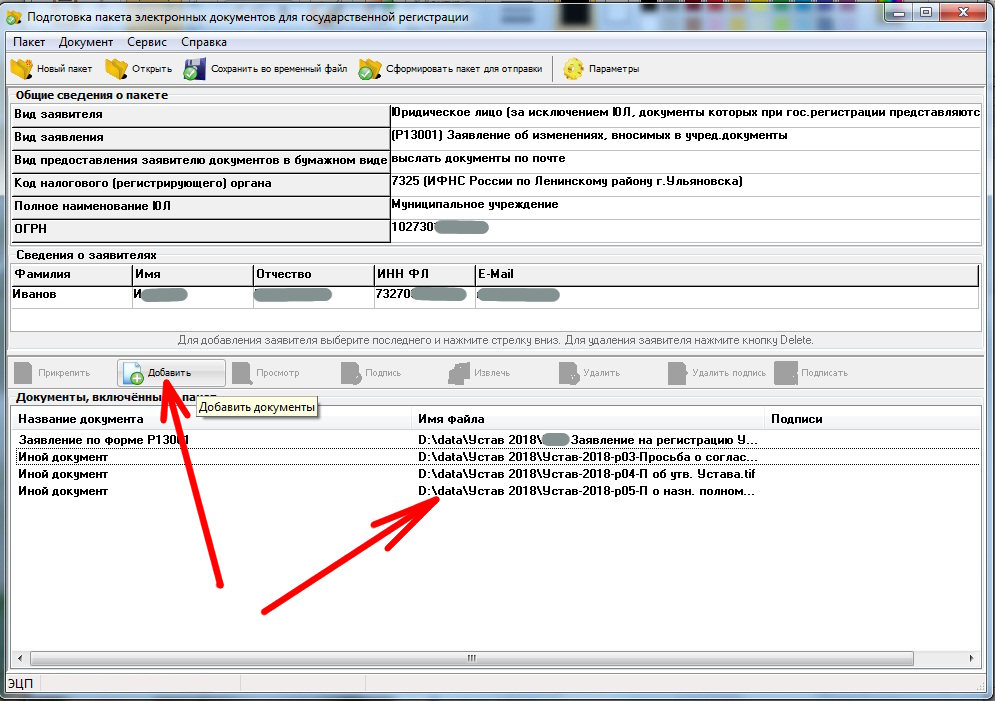
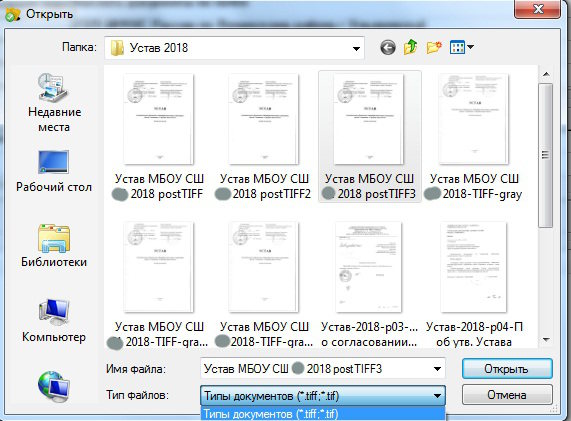
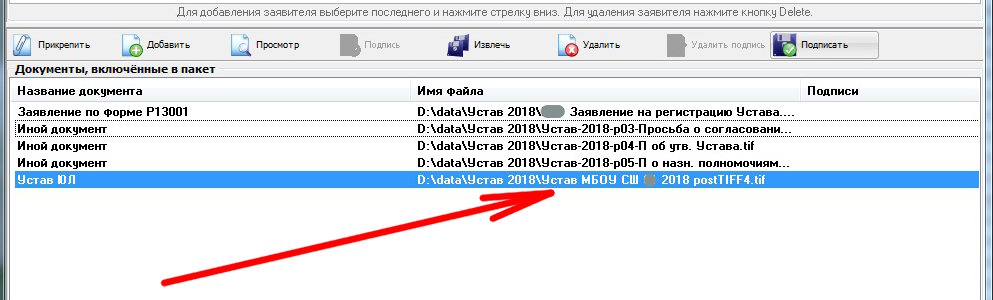
Когда все файлы прописаны — нужно их подписать. Но для этого необходимо указать электронную подпись. Для этого заходим в меню: «Сервис -> Параметры«
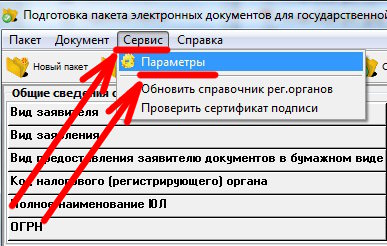
В окне параметров переходим на закладку: «Подписант» и раскрываем список «Сертификат ключа подписи»:
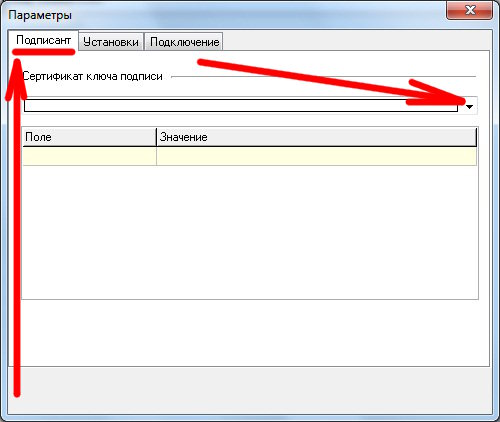
Как правило, там будет много подписей и единственный способ отличить одну от другой — это по отпечатку сертификата:
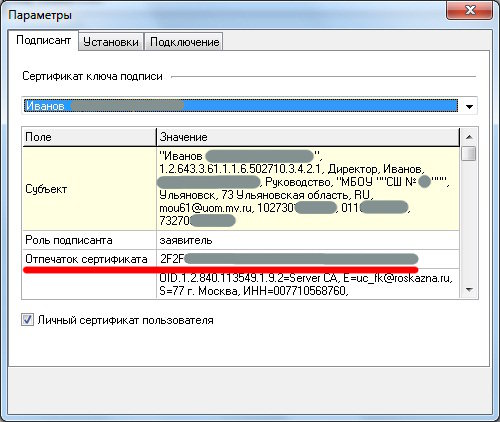
Необходимой открыть сертификат и найти отпечаток сертификата, который действует на данный момент — именно такой же отпечаток и должен быть выставлен в окне выше:
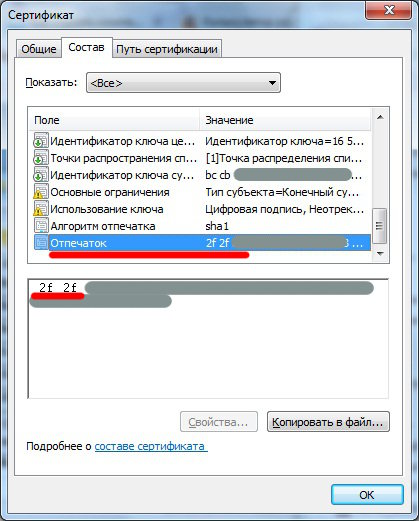
Далее можно приступить к подписыванию — выбираете строчку с документом и файлом и нажимаете кнопку «Подписать«. Тоже самое проделываете и с остальными строчками:

Когда всё подписали нажимаете кнопку «Сформировать пакет для отправки«:
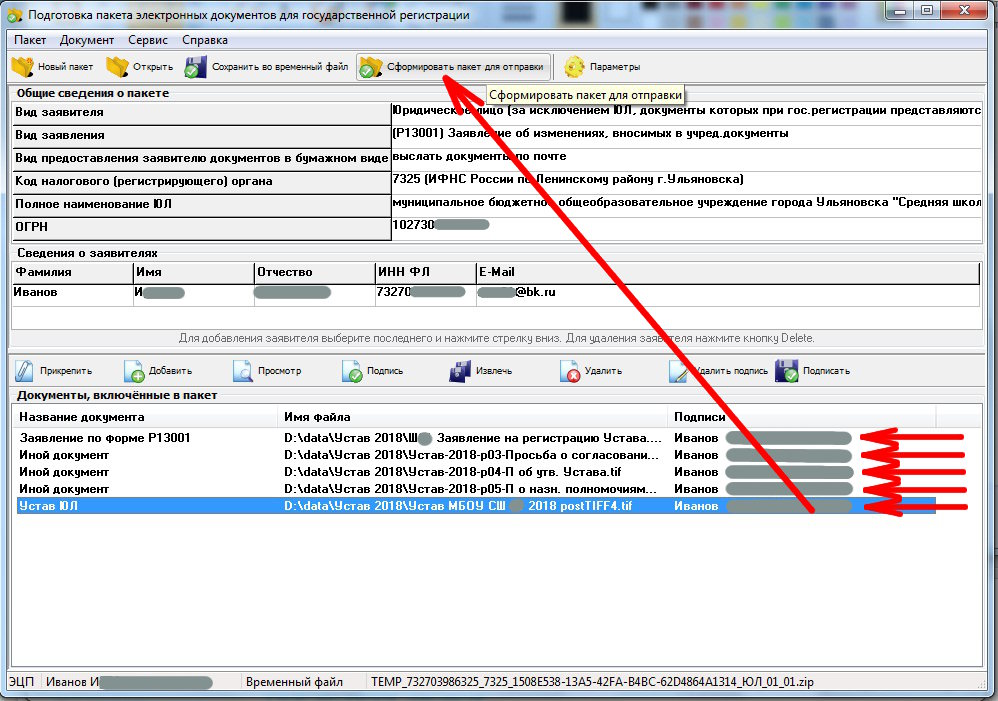
Укажите место для сохранения файла и на экран выведется вот такое сообщение:
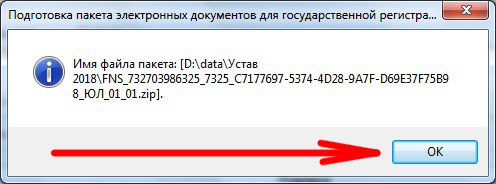
Далее этот файл нужно будет передать (отправить) в налоговую, следуя инструкции «Подача документов на государственную регистрацию в электронном виде в налоговую.
Источник
Формат изображения BW что это такое
Государственные службы не всегда достаточно заботятся о том, чтобы граждане ясно понимали их требования. Читайте наши материалы, если нужно подать документы для онлайн-регистрации ЮЛ или ИП, а вы не хотите платить за это третьим лицам. Из этой статьи станет совершенно ясно, что же это такой за формат изображения под названием BW. Мы также рассказываем, как преобразовать в него документы, предназначенные для ФНС.
Что это за формат BW для налоговой
Подавая бумаги на регистрацию в электронном виде, необходимо привести их к общему виду. У чиновников нет лишнего времени и знаний, чтобы тратить рабочее время на попытки прочитать документы, подаваемые в самых разных форматах. К сожалению, никто также не пытается облегчить гражданам задачу и предоставить унифицированный онлайн-сервис для приведения файлов к нужному виду.
Налоговая служба предъявляет следующие требования для отсканированных изображений:
| Требования: | Пояснение: |
|---|---|
| От 250 до 300 точек на дюйм . | Можно также встретить англоязычный вариант обозначения: dpi или dots per inch . |
| Допустимая глубина цвета – не более 1 бит . | Это означает, что все изображения должны быть черно-белыми. |
| Допускается привлечение различных градаций серого цвета . | Точное количество – 256. |

Все это значит, что такого формата изображений как BW не существует. Под этой аббревиатурой подразумевается файл типа «Black and White», выдержанный в черно-белом цвете. Чтобы он соответствовал стандартам госорганов, нужно перевести его в формат TIFF или TIF. Это обязательное требование, которому должна соответствовать документация, подаваемая в ФНС для регистрации ИП и юридических лиц.
Инструкция по конвертации изображений в BW
Как создать файл с изображением BW, полностью отвечающий стандартам государственных служб:
- Прежде чем приступать к работе, потребуется отсканировать нужные документы в формате JPG. Сохраните результат на компьютере. Дайте страницам понятные названия: 1, 2, 3.
- Если на вашем устройстве отсутствует программа Irfan View , скачайте ее по этой ссылке https://www.irfanview.com/.


На левой панели найдите раздел Language . В отобразившемся правее списке выберите « Русский язык » и нажмите « ОК ».

С тем же успехом вы можете нажать на кнопку Change Language , если она доступна. Откроется то же самое окно. Подгрузите пакет с русскоязычным переводом.




Выберите в списке различных типов файлов формат TIFF. В маленьком окошке справа выберите пункт CCITT fax 4 .

Нажмите на клавишу « Сохранить ».
Как сохранить файл в TIF-формате
Завершив конвертацию в нужный формат, откройте документ в специальной программе по подготовке материалов перед отправкой во ФСИН для государственной регистрации. Для этого нажмите на надпись « Прикрепить ».

Перед вами откроется окно для поиска файлов на компьютере. Найдите нужный документ формата tif и нажмите « Открыть ».
Убедитесь в отсутствии ошибок. Исправный файл с таким изображением BW программа должна подгрузить без проблем.
Что делать дальше:

Что сделать, чтобы отправить такой получившийся документ с форматом изображения BW:
- Зайдите в личный кабинет на сайт Федеральной налоговой службы.

Выберите раздел « Подача заявлений ».

Нажмите на пункт « Сведения о юридическом лице ».

В самом верху появившегося чуть правее текста найдите кнопку « Комплект документов ». Кликните по ней.

Откроется новое окно. Пролистайте в самый низ страницы до адресной строки. Справа от нее должна располагаться клавиша « Обзор ». Нажмите на нее.

Подгрузите нужный документ формата BW и щелкните по кнопке « Отправить ».

Перед отправкой файла BW обязательно убедитесь, что такие файлы соответствуют всем требованиям данного формата
Как это сделать:
- Кликните правой кнопкой мыши на документ;
- Зайдите в « Свойства »;
- Посетите вкладку « Подробно »;
- Убедитесь, что глубина цвета составляет 1, количество точек dpi – 300, а единица разрешения – это 2.

Можно также воспользоваться одним из многочисленных интернет-сервисов, предлагающих услуги этого рода. Например, онлайн-конвертер image.online-convert.
Суть процедуры преобразования в том, чтобы многостраничный документ умещался в одном файле и не мог перемешаться с другими. Чтобы все прошло правильно, задайте нужное количество точек еще на этапе сканирования. Там же поставьте в качестве типа изображения «Черно-белый или текст».
Видео-инструкция
Теперь вы знаете, что это такое за формат изображения с пометкой BW. В видео вы узнаете, как создавать многостраничный TIFF-файл.
Источник